SMART: ein alternativer Paketmanager
von pinoc
Einleitung: Smart?
Linux benutze ich seit mehr als 10 Jahren und ich habe viele Distributionen getestet, sicherlich mehr als 40. Als echter KDE Fan arbeitete ich meistens mit Red Hat und eine sehr lange Zeit mit SuSE. Obwohl etwas träge, mochte ich SuSE durchaus, aber ich war mit ihrem Paketmanagementsystem nie zufrieden. Meiner Meinung nach wurde nach der Übernahme durch Novel alles schlechter, und nach dem Abkommen mit Microsoft war es nur logisch und an der Zeit, SuSE endgültig zu verlassen. Auf der Suche nach Alternativen verwendete ich Slackware, dann verliebte ich mich in VectorLinux, spielte mit dem ausgezeichneten modularen Slax System, und installierte/benutzte sogar Knoppix eine Zeit lang, welches mich vom RPM zum DEB-Paketsystem brachte. Dann hörte man nur noch von Ubuntu, und für ein paar Monate nutzte ich Kubuntu, aber ich hatte immer das Gefühl, dass ihre KDE Implementierung nicht die höchste Priorität hatte und eine gründliche Überarbeitung benötigt. Jede Distro hatte ihre Vor- und Nachteile und die einzige Anwendung, die ich in allen Distros, falls vorhanden, verwendete war der Smart Paketmanager. Dann, im Mai 2007, versuchte ich schließlich, verliebte mich und stieg sofort um auf PCLinuxOS. In der Tat war und ist diese Distro für mich, was sie behauptet: ein Distro-Hopper-Stopper, alles „funktioniert einfach“, der Macintosh der Linux Distros, die beste KDE Implementierung überhaupt, und als ich Smart in den Repos fand, fühlte ich mich sofort zu Hause in PCLinuxOS.
Dieser Artikel ist eine formlose Ansammlung von Information bezüglich des Smart Paketmanagers. Beachten Sie bitte, dass der Standard Paketmanager in PCLinuxOS Synaptic ist und die gegenwärtige Smart Version 0.52 weiterhin eine Entwickler (Beta) Version ist, also verwenden Sie sie auf Ihr eigenen Risiko! Andererseits verwende ich Smart seit Jahren ohne irgendwelche Probleme. Was nun ist also diese Smart Anwendung überhaupt? Hier ein Auszug der offiziellen Homepage http://labix.org/smart mit einer kurzen Beschreibung:
Das Projekt Smart Paketmanager hat die ehrgeizige Zielsetzung der Erstellung von intelligenten und portierbaren Algorithmen zur effizienten Lösung des Problems von Software-Management, Aktualisierung und Installation. Dieses Programm funktioniert in allen großen Distributionen, und bringt bemerkenswerte Vorteile gegenüber den ursprünglichen Paketmanagern (APT, APT-RPM, YUM, URPMI, usw.).
Beachten Sie bitte, dass dieses Projekt nicht eine magische Brücke zwischen jeglichen Distribution auf diesem Planeten ist. Stattdessen bietet dieses Programm ein besseres Paketmanagement für diese Distributionen an, selbst bei der Verwendung ihrer eigenen Pakete. Die gleichzeitige Verwendung mehrerer Paketmanager (wie rpm und dpkg) ist möglich obwohl das im Moment nicht das Ziel dieser Anwendung ist.
Der Name Smart beschreibt den Kern des Programms. Bei der Ausführung sehr vieler Updates kann es mehrere Installationsmöglichkeiten geben. Im Gegensatz zu anderen Paketmanagern nimmt Smart nicht die erstbeste Lösung sondern vergleicht stattdessen alle Möglichkeiten und wählt dann die beste aus. Zum Beispiel, die gegenwärtige PCLinuxOS Version ist vom Mai 2007. Wenn Sie sie neu installieren und anschließend ein Update ausführen dann gibt es dort sehr viele neuen Programmversionen und es kann möglich sein, jede einzelne zu installieren. Um jedoch die höchstmögliche Leistungsfähigkeit und Stabilität des Systems beizubehalten ist es denkbar, dass einige Updates nicht installiert werden sollten, oder mit anderen Abhängigkeiten als dies z.B. Synaptic tun würde.
Smart hat einige interessante Eigenschaften (siehe auch Punkt 3 weiter unten):
- Unterstützung von RPM, DPKG und von Slackware Paketen
- Sorgfältige Überprüfung von Abhängigkeiten (sogar von nicht installierten aber im Repo vorhandenen Paketen)
- Auswahl geeigneter Pakete aus verschiedenen Quellen (falls vorhanden)
- Schnelles, paralleles Herunterladen der Pakete
- Blockieren bestimmter Anwendungen (falls gewünscht)
- Systemsreparaturfunktion
- GUI und Befehlszeile
Installation und Konfiguration
Sie können Synaptic oder apt-get verwenden, um Smart und die erforderlichen Abhängigkeiten zu installieren. Wenn Sie die grafische Weise wählen, starten Sie Synaptic, aktualisieren Sie die Kanäle und suchen Sie nach und installieren Sie einfach smart-suite. Alternativ können Sie den folgenden Satz von Befehlen in einer root-shell verwenden:
apt-get update && apt-get install smart-suite
Eine optionale aber empfohlene Anwendung ist das PCLinuxOS-SMART-Servicemenü. Dies ist nur eins der vielen großartigen Programme des deutschen PCLOS Benutzers Maik3531, die in seinem PCLinuxOS Repo zur Verfügung gestellt werden. Es bietet eine sehr nützliche Smart Schnittstelle über das Servicemenü an, und weitere Information dazu folgen weiter unten. Sie können sein Repo zu Synaptic hinzufügen, indem Sie die folgende Zeile an das Ende Ihrer Datei /etc/apt/sources.list hinzufügen:
rpm http://maik3531.de pclos2007/RPM testing
Nach dem Hinzufügen des Maik3531 Repos installieren Sie dieses Service-Menü mit dem folgenden Satz von Befehlen in einer root-shell:
apt-get update && apt-get install PCLinuxOS-SMART-Servicemenu
Beide Befehlszeilensätze installieren automatisch alle notwendigen Abhängigkeiten.
Konfiguration der Quellen:
Nach der Installation benutzt Smart die offiziellen PCLinuxOS Kanäle einschließlich der Komponente „testing“. Weniger abenteuerlustige Benutzer sollten diese Komponente deaktivieren (siehe unten). Bitte beachten Sie, dass Smart Ihre Synaptic Repoeinstellungen, also z.B. Ihren P.A.S.S. (Premium Access System Server) Zugang, nicht automatisch übernimmt, also müssen Sie das manuell tun. Sie können die in Smart aktuell verfügbaren Quellen mit diesem Befehl konsultieren:
smart channel -show
Anmerkung:
Ich habe zwei Skripte zur Umwandlung der Repoeinstellungen von Synaptic zu Smart gefunden:
http://www30.websamba.com/texpert/aptosmart.sh.gz und http://linux01.gwdg. e/~pbleser/files/smart/yast2-sources-to-smart.sh
Beide sind verhältnismäßig alt und funktionierten mit der aktuellen Smart Version (0.52) nicht. Folglich müssen Sie die Befehlszeile oder das GUI benutzen.
Grafische Benutzerschnittstellen (GUI) Konfiguration:
Starten Sie Smart entweder von der Befehlszeile in einer root-shell mit:
smart --gui
oder über das Menü:
Start -> System -> Einstellungen -> Paket Verwaltung -> Software-Installierer
Ihr root-Kennwort eingeben, und nach dem Starten gehen Sie zum Menü Edit -> Kanäle.
Das folgende Bild zeigt das Smart Fenster, über dem Kanalfenster, welches alle Kanäle anzeigt, die aktiven sind mit einem Häkchen markiert, und darüber das Kanäle bearbeiten Fenster, welches die Einstellungen eines aktiven Kanals anzeigt. Bitte beachten, dass dieses die „testing“ Komponente enthält und Sie sollten diesen Eintrag vielleicht löschen, da er Pakete für Entwickler und Tester enthält und daher, zumindest in stabilen Produktionssystemen, nicht verwendet werden sollte.

Eine andere wichtige Anmerkung bezieht sich auf das Seitenende der Kanalliste mit dem aktiven Eintrag „rpm-sys“. Dieser Eintrag enthält die Informationen der RPMS die zur Zeit auf Ihrem System installiert sind, er muss immer aktiv sein, andernfalls hat Smart keine Information über Ihr System! Analog zu Synaptic sind alle weiteren Kanäle PCLinuxOS Spiegelserver und es reicht aus, nur einen von ihnen aktiviert zu haben (der geographisch nächstliegende), andernfalls würden Sie nur duplizierte Informationen herunterladen. Um einen Kanal hinzuzufügen, wählen Sie im Kanalfenster „Neu“ aus und Sie erhalten dieses Fenster:
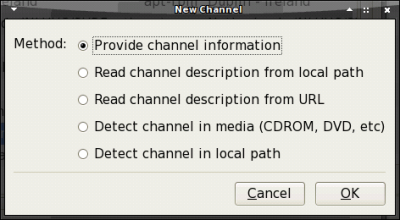
Hier können Sie einen Pfad zu einem lokalen Verzeichnis oder einem CD Laufwerk eingeben, oder Sie wählen die erste Option, um zum Beispiel Ihren P.A.S.S. Zugang oder das Repo von Maik3531, etc. hinzuzufügen. Dann klicken Sie auf OK, welches das folgende Fenster öffnet, in dem Sie die Art des Repos auswählen müssen. Die Vielfalt der Auswahl gibt Ihnen eine Idee der vielseitigen Verwendbarkeit von Smart, aber im Normalfall und in unserem Beispiel würden Sie wählen:
apt-rpm
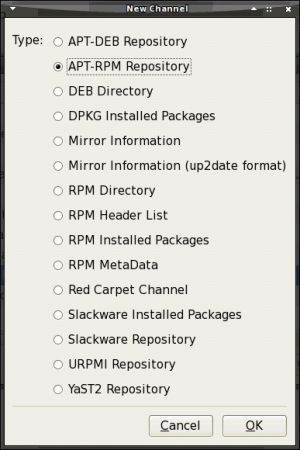
Ein weiterer Klick auf „OK“ und der Eintrag für das Repo von Maik3531 sollte wie folgt aussehen:
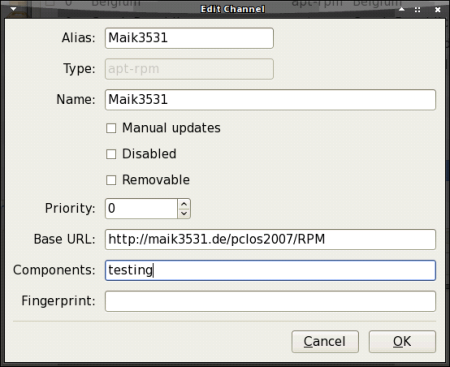
Hier können Sie einen sinnvollen Eintrag im Feld „Alias“ und „Name“ wählen und die anderen Eintragungen sind denen in Synaptic in /etc/apt/sources.list ähnlich. z.B.:
rpm http://maik3531.de pclos2007/RPM testing
Beachten Sie, dass sie nicht identisch sind, der Synaptic Eintrag hat ein Leerzeichen zwischen der URL und der Distribution während in Smart diese beiden Einstellungen mit einem „/“ verbunden sind. Dieses Beispiel veranschaulicht die kleinen Unterschiede bezüglich der Syntax von Synaptic und Smart und Sie sollten nun keine Probleme haben, ein anderes RPM-Repo hinzuzufügen.
Manuelle Konfiguration:
Jegliche Informationen über die Syntax und den Gebrauch von Smart kann mit diesem Befehl gefunden werden: smart --help oder, für eine spezifische Wahl, z.B. smart channel --help. Um den Behälter von Maik3531 oder den PASS Server hinzuzufügen geben Sie den folgenden Einzeilenbefehl in einer root-shell ein:
smart channel --add Maik3531 type=apt-rpm name=Maik3531 baseurl=http://maik3531.de/pclos2007/RPM components=testing -y ;
smart channel --add TexPass type=apt-rpm name=TexPass baseurl=http://XXXX:XXXX@pclinuxfiles.com/pclinuxos/apt/pclinuxos/2007 components="mainextra nonfree kde" -y;
Das „- y;“ am Ende der Zeile macht diese Quelle aktiv. Wenn Sie mehr als eine Komponente wählen - im TexPass Beispiel benutzen wir die 4 grundlegenden Komponenten main, extra, nonfree, kde - dann müssen diese in Anführungszeichen eingeschlossen werden (" "), und offensichtlich müssen Sie das XXXX:XXXX durch Ihre Tex P.A.S.S. Zugriffsdaten ersetzen. Hier könnten Sie auch die Komponente „Sam“ und eventuell auch „testing“ hinzufügen. Während „Sam“ für den Zugriff auf eine PCLinuxOS Version unter Verwendung des Xfce Desktops gedacht ist, bedeutet die Komponente „testing“ genau das, was sie sagt, also nichts für Unerfahrene/Anfänger und nicht auf Produktionssystemen verwenden!
Unter Verwendung der voreingestellten Konfiguration lädt Smart die RPMS zum Ordner/var/lib/smart/packages herunter und diese werden nach der Installation gelöscht. Falls Sie diese RPMS behalten möchten, können Sie den folgenden Befehl in einer root-shell verwenden:
smart config --set remove-packages=false
Hinzufügen eines lokalen Ordners/Repos
Einige Leute haben mehrere Computer mit PCLinuxOS. Wenn Sie beabsichtigen, die gleichen RPMS ebenfalls auf den anderen Maschinen zu installieren, macht es Sinn das mehrfache Herunterladen zu vermeiden, indem man einen lokalen Ordner erstellt, der mit dem Ordner /var/lib/smart/packages der Maschine synchronisiert wird, in der Sie zuerst die Installierung/das Update durchführten. Ein weiterer Grund kann sein, dass Sie auf diese Art eine Maschine ohne Internet-Zugang aktualisieren können. Falls Sie den gesamten Inhalt des PCLOS Repos lokal vorhanden haben möchten, lesen Sie bitte den ausgezeichneten Artikel von Loyed in der Ausgabe Dezember 2007 dieser Zeitschrift.
Grafikmodus:
Es ist sehr einfach mit Konqueror einen lokalen Ordner mit RPMS als Smart Installationsquelle hinzuzufügen, ein einfacher Rechtsklick auf diesen Ordner und: Actions -> Verzeichnis als Smart Quelle addieren, und das war's auch schon.
Manueller Modus:
Der entsprechende Einzeilenbefehl in einer root-shell ist:
smart channel --add localPCLOSrpms type=rpm-dir name=LocalRPMs manual=true priority=1 path=<path to rpm folder> -y;
(ersetzen Sie das <path to rpm folder> mit dem Pfad, einschließlich des Schrägstrichs am Ende, zu Ihrem lokalen Ordner mit den RPMS). Die Option Priorität, Standard-Wert = 0, stellt die Präferenz für das Herunterladen/Installieren von RPMS ein, wenn diese in mehreren Quellen vorhanden sind. Hier verwenden wir einen Wert von 1, um dem lokalen Verzeichnis eine höhere Präferenz zuzuweisen und sicherzustellen, das Smart die RPMS nicht von der online-Quelle herunterlädt. Sie können auch einer anderen als der PCLinuxOS Quelle eine negative Priorität zuweisen. Wenn der gleiche RPM Name auch in einer offiziellen PCLinuxOS Quelle vorhanden ist, wird Smart dann dieses offizielle PCLinuxOS RPM vorziehen.
Hinzufügen eines entfernten Repos
Sie können andere Repos auf die gleiche Art und Weise hinzufügen/gebrauchen/testen. Wenn Sie die Systemstabilität herausfordern wollen und absolut herauszufinden möchten, wie gut Redhat RPMS mit PCLinuxOS funktionieren, könnten Sie zum Beispiel das DAG-Repo von Redhat Enterprise 5 mit diesem Einzeilenbefehl in einer root-shell hinzufügen:
smart channel --add DAG type=rpm-md priority=-2 name=DAG baseurl=http://apt.sw.be/redhat/el5/en/i386/dag/ -y;
(wie Sie sehen, wählte ich eine negative Priorität, weil DAG kein PCLinuxOS Repo ist und RPMS anderer Distributionen sollten immer nur eine Notlösung sein)
KsmartTray
KSmartTray ist ein sehr nützliches Kontrollleistenminiprogramm. Alle 2 Stunden überprüft es automatisch die Quellen und blinkt, wenn Updates vorhanden sind. Sie können es als normaler Benutzer aus der shell mit diesem Befehl starten:
ksmarttray
oder grafisch über:
Start -> System -> Konfiguration -> Packaging -> KsmartTray
Selbstverständlich können Sie jederzeit selbst nach Updates suchen und die StartSmart… Option erfordert das root-Kennwort, bevor Sie Smart verwenden können.
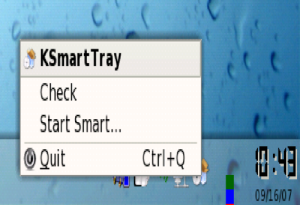
PCLinuxOS-SMART-Servicemenü
Dieses ist eins der vielen nützlichen Programme von Maik3531. Ein einfacher Rechtsklick auf das Symbol eines lokal gespeicherten RPMS in Konqueror oder Dolphin, das PCLinuxOS Service-Menü geht auf und gibt Ihnen Zugriff auf Programminformationen oder erlaubt Ihnen das ausgewählte RPM zu installieren oder zu de-installieren. Im Gegensatz zu Kpackage und Dank der Verwendung von Smart, löst und installiert die Installation eines RPM über dieses Service-Menü automatisch alle mögliche Abhängigkeiten, falls diese im Repo vorhanden sind.
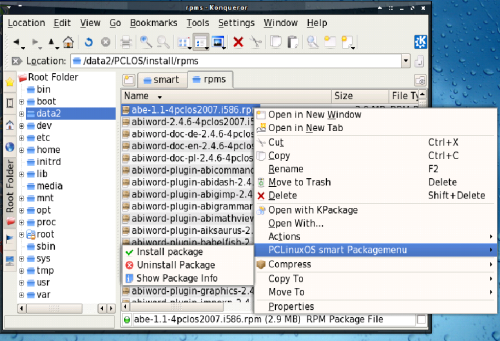
Verwendung von Smart
Grafischer Gebrauch:
Das Menü „Ansicht - TreeStyle“ im Smart Fenster bietet einige Optionen zur Ansicht der Paketquellen an:
- Groups - die Pakete werden entsprechend ihrer Anwendungsart gruppiert (in Synaptic: Sections),
- Channels - die Pakete werden abhängig von ihrer Quelle gruppiert,
- Channels & Groups - die Pakete werden abhängig von ihrer Quelle- und Anwendungsart gruppiert,
- None - alle Pakete werden alphabetisch angezeigt.
Neue Pakete werden mit einem gelben Stern markiert und sie können über die Wahl „Ansicht - alte verbergen“ separiert werden. Diese Pakete gelten nur solange als „neu“, bis Sie oder KsmartTray, die Kanäle aktualisiert.
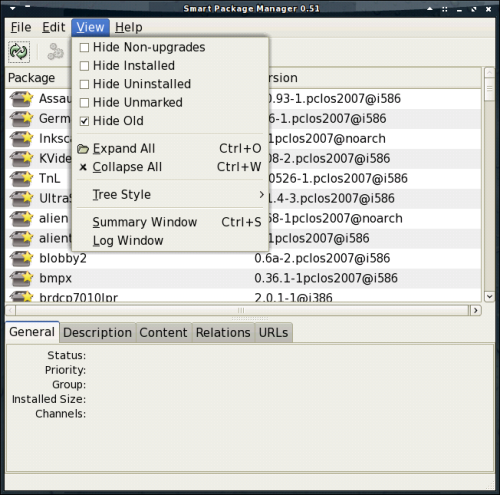
Die Tabs im untereren Teil des Smart GUI entsprechen denen in Synaptic und sind selbsterklärend. Der URL-Tab ist interessant, da er Ihnen den vollen Pfad zum RPM-Paket anzeigt. Die Lupe oben rechts im Menü (oder „Edit - Find“) öffnet die Such-Schnittstelle, mit der Sie die RPM-Datenbank nach Namen oder Beschreibung absuchen können. Sie können auch nach einem bestimmten Programm suchen, das Sie für weitere Updates oder Installation blockieren möchten. Diese kann sehr nützlich sein, weil Sie zum Beispiel die neuere Version nicht mögen, oder diese noch nicht stabil genug ist, oder Sie möchten einfach verhindern, dass bestimmtes Programm überhaupt auf Ihrem System installiert werden. In Synaptic von Kubuntu habe ich eine ähnliche Option gefunden, jedoch nicht in der Synaptic Version von PCLinuxOS, aber möglicherweise bin ich einfach zu sehr auf Smart fixiert.
Das folgende Bild zeigt ein Beispiel von klipoquery, einem weiteren Bonbon aus dem Maik3531 Repo, ein Kontrollleistenminiprogramm, welches markierten Text zu einen vom Benutzer voreingestellten Übersetzungsdienst führt. Hier habe ich eine von mir bevorzugte ältere Version installiert. Also blockiere ich dieses, und wenn ich nun Update All auswähle, wird die neuere Version weder zur Installation noch als automatische Abhängigkeit ausgewählt:
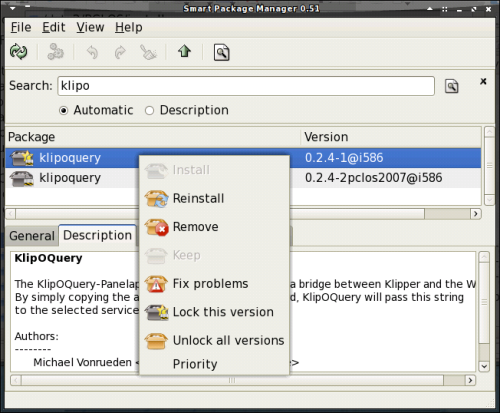
Weitere, wirklich tolle Eigenschaften können im Menü „Edit“ gefunden werden: außer Systemeinstellungen (Kanäle, Spiegelserver, Flags, Prioritäten) können Sie zum Beispiel die Option „Fix all problems“ auswählen, die wirklich genau das macht und mir schon oftmals geholfen hat; das nachdem ich zu neugierig war und das Allerneueste, Betas usw. installiert hatte; Sie wissen wohl wie das so geht…
Sie können eine der drei „Check“ Optionen verwenden, um den Zustand aller auf Ihrem Systems installierten Pakete zu testen; oder auch aller Pakete, ob installiert oder nicht; und sogar die Abhängigkeiten der nicht installierten Pakete analysieren, welches eine große Hilfe für Entwickler und RPM-Bäcker sein muss.
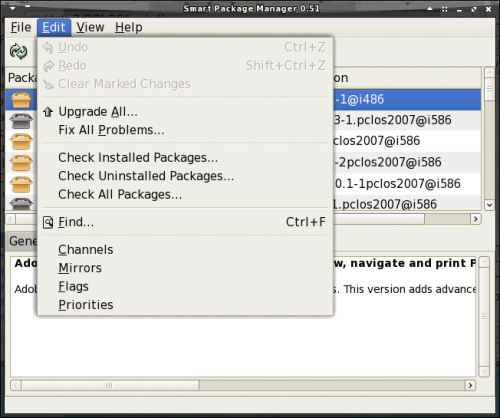
Manueller Gebrauch:
Weiter unten sind einige Beispiele aus der Befehlszeile (offensichtlich sind diese nur einige wenige, Smart ist extrem leistungsfähig und weitere Information gibt es mit dem Befehl:
man smart
Beispiel 1: Alle Pakete finden, die etwas mit „pdf“ zu tun haben.
smart search pdf
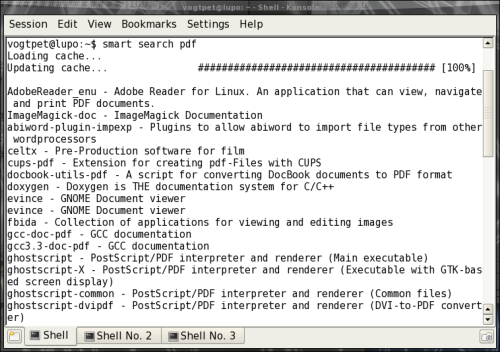
Anmerkung: Das Resultat zeigt alle Pakete an (installiert oder nicht), die im Namen oder der Beschreibung „pdf“ oder „PDF“ enthalten.
Beispiel 2: Was ist und was ist der Inhalt des Pakets: ding?
smart info ding
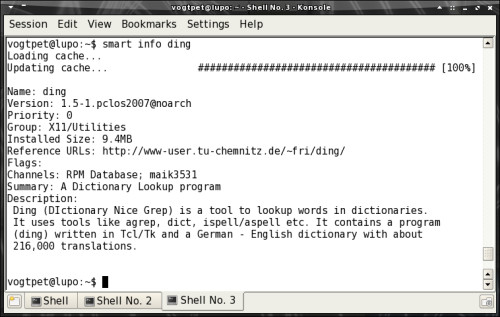
Anmerkung: Groß- und Kleinschreibung spielen hier keine Rolle, z.B. liefert ding, DiNg, etc. das gleiche Ergebnis und das kann sehr nützlich sein, wenn Teile des Namens der Anwendung in Großbuchstaben geschrieben werden. Sie erhalten einen netten Überblick über die Version, Beschreibung und die Homepage des Projekts.
Beispiel 3: Habe ich das Paket „ding“ installiert?
smart query --installed Ding
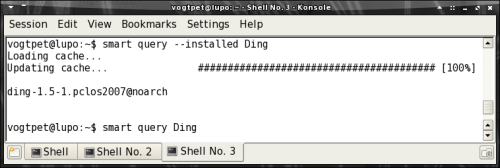
Anmerkung: Ich weiß, dass dies gleichwertig ist mit: „rpm -q ding“ und das die rpm-Abfrage wesentlich schneller ist. Jedoch ist, wie bereits gesagt, die Smart Abfrage unabhängig von Groß-Kleinschreibung, und Sie erhalten das gleiche Resultat mit „smart query --installed DinG “ aber mit dieser Schreibweise zeigt die rpm-Abfrage gar nichts an. Wie gesagt kann das sehr nützlich sein, da manchmal der RPM-Paketname anders geschrieben wird als der tatsächliche Programmname der Anwendung.
Beispiel 4: Löschen und Installation eines Programms
Zum Beispiel könnten wir das Paket ding mit diesem Befehl in einer root-shell entfernen:
smart remove ding
Wir könnten ein lokales RPM so aus einer root-shell installieren:
smart install /data3/linux/PCLOS/install/rpms/d4x-2.5.7.1-2pclos2007.i586.rpm
und ein entferntes RPM-Paket auf diese Weise:
smart install ftp://someurl.com/somefile.rpm
Auf diese Weise können Sie lokale oder entfernte RPMS installieren (geben Sie die vollständige http- oder ftp-Adresse an) und mögliche Abhängigkeiten werden automatisch mit Hilfe der Informationen der konfigurierten Quellkanäle in Smart gelöst.
Beispiel 5: eine Programmversion blockieren.
Es ist manchmal nützlich oder sogar notwendig, eine bestimmte Programmversion zu blockieren. Sobald ein Programm blockiert wird, wird es auch nicht mehr automatisch vorgewählt, wenn man ein „Update All“ durchführt. Der Befehl:
smart flag -help
beschreibt dafür alle möglichen Details. Es folgt ein Beispiel, welches die blockierten Programme auflistet und das Programm HDF zu dieser Liste hinzufügt.
smart flag --show
smart flag --set lock HDF
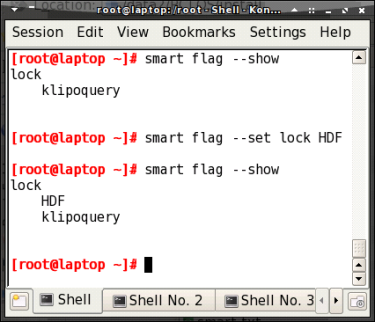
Beispiel 6: das System reparieren.
Die Neugier kann fatale Folgen haben und wenn Sie so sind wie ich, dann ist Xorg einer Ihrer speziellen Freunde. Glücklicherweise gibt es jetzt die Anwendung vit, und es ist günstig den Befehl video zu kennen, welchen Sie auch in runlevel 3 ausführen können, nachdem Ihr X-Server sich verabschiedet hat. Während mir das ein paar Mal geholfen hat, etwas anders als die Befehlszeile auf den Bildschirm zu bekommen gibt es einen weiteren Befehl, den ich nicht mehr missen möchte: smart fix. Der ist einfach wunderbar und passt tadellos zum PCLinuxOS Slogan „radikal einfach“. Bis jetzt habe ich mehr als 50 Maschinen mit PCLinuxOS bestückt, bei Freunden, auf der Arbeit, bei meinen Eltern, und sogar im örtlichen Kindergarten, in der die Kinder jetzt darum kämpfen, wer der nächste sein darf bei Tuxracer oder Gcompris. Mit einigen dieser Maschinen hatte ich Probleme, die ich mit apt-get nicht regeln konnte, aber ich fand mit dem folgenden Satz von Befehlen immer Informationen zur Ursache des Problems:
smart update && smart check
und schließlich löste der einfache Befehl smart fix auf wundersame Weise alle mögliche Probleme in einem intuitiven und interaktiven Prozess. Aus diesem und vielen weiteren Gründen ist smart-suite die allererste Anwendung, die ich nach der Grund-Installation hinzufüge.
Smart crashed und wie man es repariert
Seit langem verwende ich Smart und es funktionierte immer einwandfrei. Offensichtlich sollten Sie nie Synaptic und Smart gleichzeitig verwenden, vergewissern Sie sich also, dass immer nur einer der beiden geöffnet ist. Bis vor kurzem hatte ich manchmal ein böses Problem beim Starten von Smart, welches das Smart GUI unbrauchbar machte. Schließlich fand ich die Quelle dieses Problems, welche die Installation des dpkg Pakets war. Entfernen Sie dieses Paket, oder, wenn Sie es absolut benötigen, sollten Sie sicherstellen, dass diese Datei: /var/lib/dpkg/status vorhanden ist, oder Sie erstellen einfach eine leere Datei mit diesem Namen und das Smart GUI ist wieder da.
Wenn Sie ein anderes Problem haben, können Sie immer versuchen, Smart/KsmartTray ordentlich zu schließen, dann gehen Sie als root zum Verzeichnis /var/lib/smart/, erstellen ein Backup Ihrer aktuellen Datei config mit einem anderen Namen und löschen dann die zwei Dateien cache und config. Dies bringt Sie zur Situation nach der Erstinstallation von Smart zurück. Wenn das funktioniert, können Sie versuchen, Ihre alte config Datei wieder zu benutzen, oder Smart von Grund auf neu zu konfigurieren, alle Kanäle und Einstellungen, so wie Sie es vorher bereits gemacht hatten. Aber ich hoffe, dass das nie notwendig sein wird, und nun, sei smart und viel Spaß mit Smart!
Zusätzliche Information
Offizielle Homepage: http://labix.org/smart
Wikipedia: http://en.wikipedia.org/wiki/Smart_Package_Manager
Linux-Zeitschrift: http://w3.linux-magazine.cm/issue/73/Smart_Package_Manager.pdf

